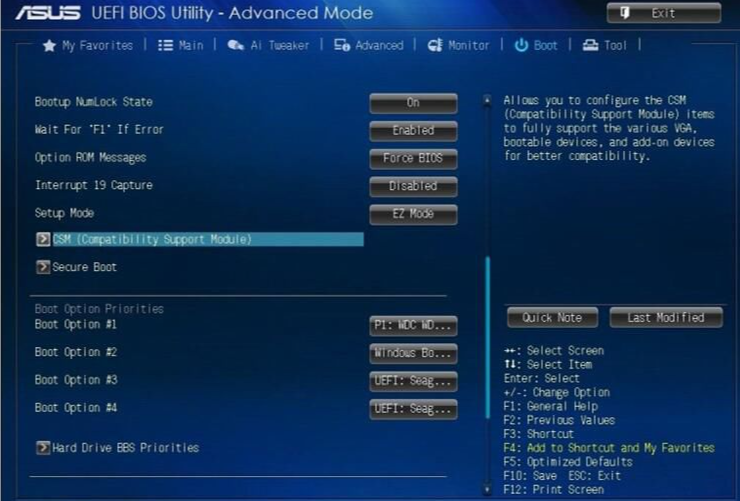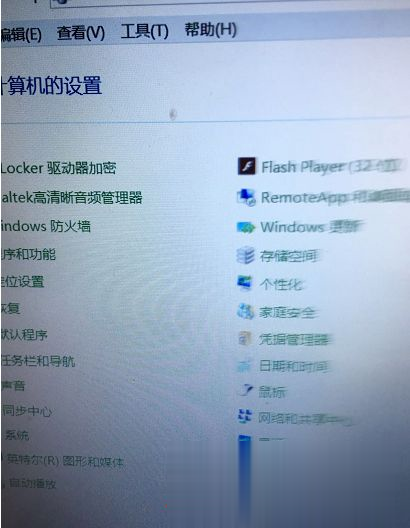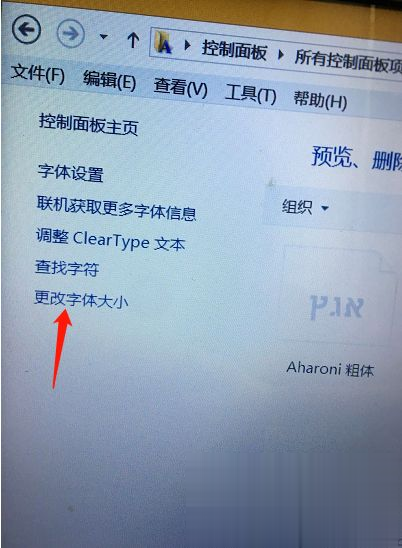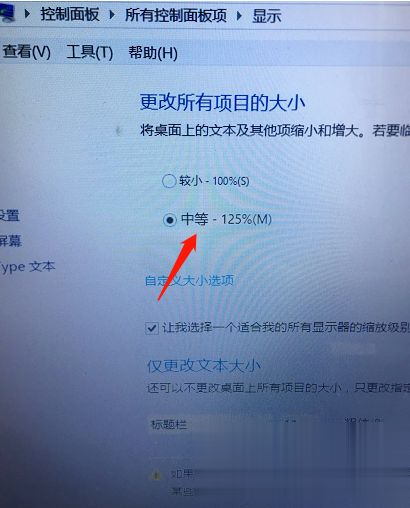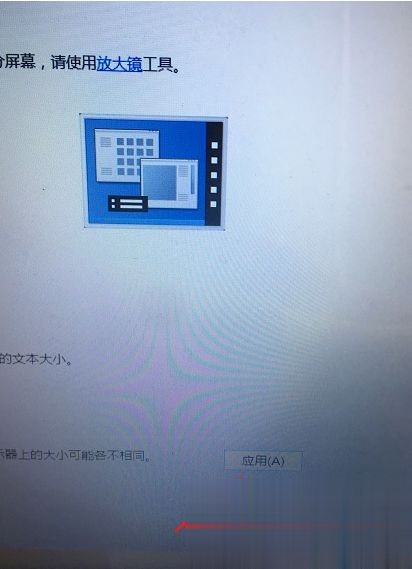Win7电脑屏幕字体怎么调大小?电脑系统字体大小设置方法分享
Win7电脑屏幕字体怎么调大小?电脑上的字体都是默认设置好的,但是最近有的用户发现自己的电脑中屏幕字体显示让人看起来很不舒服,那么电脑屏幕字体怎么调大小呢?下面小编就来告诉大家电脑系统字体大小设置方法。
电脑系统字体大小设置方法
1、打开电脑,点击右键,就会出现一个对话框,在最下面有个个性化,单击‘个性化’去进行设置。
2、进入了个性化设置后,可以看到左上角有个控制面板主页,点击进去。也可以从开始-控制面板里面进去,都是一样的。
3、进入了控制面板后,就可以对计算机进行设置,找到字体的选项,然后点击进去。
4、就可以开始设置字体了,我们主要是想调节字体的大小,所以要选择更改字体大小来调整。
5、更改字体大小后,选择更改所有项目的大小,然后选择中等或者自定义大小的选项抖可以,根据自己的需要要定吧。
6、最后,选择好了字体的大小后,点击右下面的应用,这样就修改成功了。其实还有一个快捷键也是看修改的,直接同时按下Ctrl+上翻建然后用鼠标来调节大小,是不是更方便呢。
相关文章
- win7字体显示模糊怎么恢复?win7字体变清晰调节教程
- win7旗舰版字体模糊怎么办?win7字体显示模糊解决方法
- win7如何更改字体大小?win7字体大小更改教程
- windows7桌面字体怎么改颜色?
- windows7遇到无法安装字体的问题怎么解决
- win7系统字体乱码怎么解决?win7系统字体乱码的解决方法
- 更改win7字体大小设置方法?win7系统怎样调节字体大小
- win7如何更改图标字体大小?win7图标字体大小更改教程
- windows7字体怎么还原为默认字体
- Win7系统字体不清晰怎么办?Win7系统字体显示调整方法
- win7系统语言及字体问题如何解决?win7系统语言及字体常见问题
- win7显示器字体模糊有重影?win7显示器字体模糊发虚解决方法
- windows7系统如何调整字体大小
- win7字体库位置在哪个文件夹?win7字体库文件夹位置
- win7如何更改桌面图标字体颜色?win7桌面图标字体颜色更改教程
- Windows7系统默认字体丢失怎么办